Як змінити букву диска в Windows 8
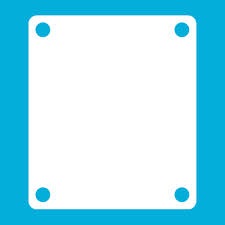
Встановив ОС Windows 8, а потім не сподобалася установка і перевстановив ще раз. Так як встановлював операційну систему з флешки - у ноутбука немає дисковода, прогавив і локальні диски вийшли з буквами «С» і «Е».
Хочу поміняти букву другого диска на «D».
Шукаємо настройки властивостей дисків на панелі керування Windows, щоб поміняти ім'я диска.
Поки не встановив розширення, щоб повернути в Windows 8 кнопку і меню «Пуск», тому звикаємо до нововведень - підводимо курсор в правий верхній кут монітора (і опускаємо вниз). У правій спливаючій панелі вибираємо меню «Пуск».
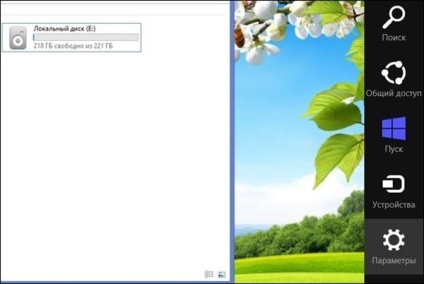
У цьому меню вибираємо «Панель управління».
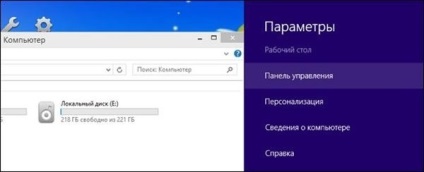
В Панелі управління потрібно вибрати «Систему та безпека». Ймовірно, є інші шляхи, але це перше, що прийшло мені в голову.

У розділі «Система і безпека» переходимо до «Адміністрування». Щоб змінити ім'я диска потрібен підрозділ «Створення та форматування розділів жорсткого диска».
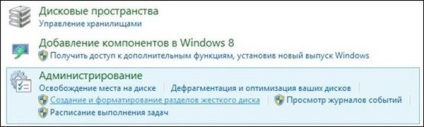
У віконці вибираємо диск, натискаємо на його рядку правою кнопкою миші і в меню вибираємо пункт «Змінити букву диска або шлях до диска ...».

Натискаємо кнопку «Змінити» в віконці «Змінити букву диска або шляхів для ...».

У випадаючому списку вибираємо вільну букву диска і натискаємо кнопку «ОК».

З'являється попередження про те, що деякі програми можуть перестати працювати.

На питання «Ви хочете продовжувати?» Відповідаємо «Так» і бачимо, що диск поміняв свою букву на обрану в попередньому віконці.
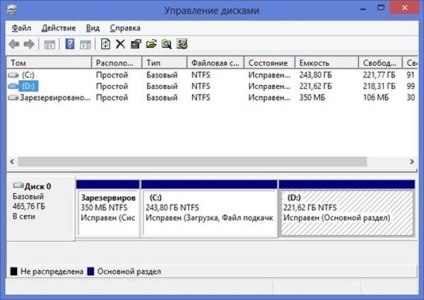
Тепер диски виглядають так, по-новому. Ми поміняли ім'я, змінили букву локального диска.